U CloseOut-u možete da podesite opciju „promena veličine slike“ za čuvare mesta za fotografije. Možete ga postaviti dok pravite novi čuvar mesta ili dodati na već postojeći. Na ovaj način, fotografija snimljena sa mobilnog telefona terenskog radnika će automatski biti smanjena pre nego što se otpremi.
Da biste omogućili opciju promene veličine:
- Prijavite se na CloseOut.
- Na kartici Administracija izaberite Šabloni.
- Otvorite jedan od projekata, počnite da kreirate novo mesto za fotografiju ili izaberite postojeće kome želite da dodate model promene veličine i kliknite na ikonu Izmeni.
- Izaberite jedan od postojećih modela promene veličine i kliknite na Sačuvaj.
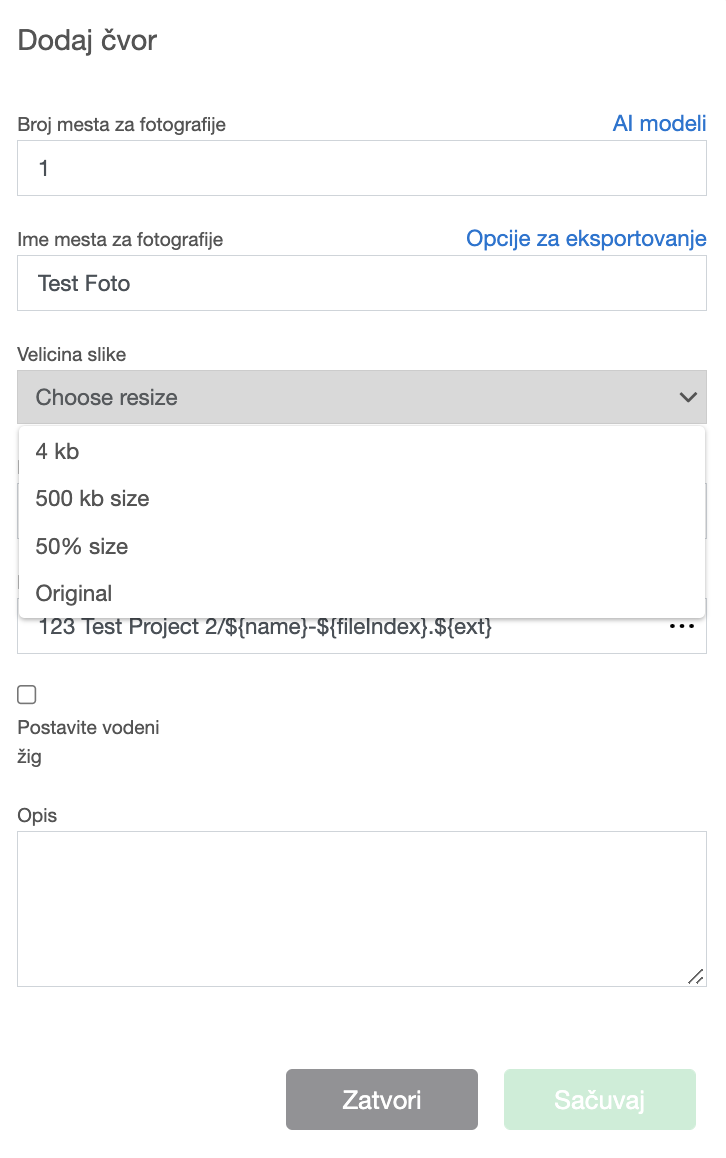
Ako želite, možete uvesti nove modele promene veličine na fotografijama na putanji Administracija / Podešavanja / Kompresija dokumenata i kliknite na plavi plus (Dodaj novi model). Izaberite naziv modela i odaberite da li želite da se fotografija koja koristi taj model umanji za određeni precenat ili na određenu veličinu u kilobajtima. Upišite vrednost u procentima ili kilobajtima i kliknite Sačuvaj.
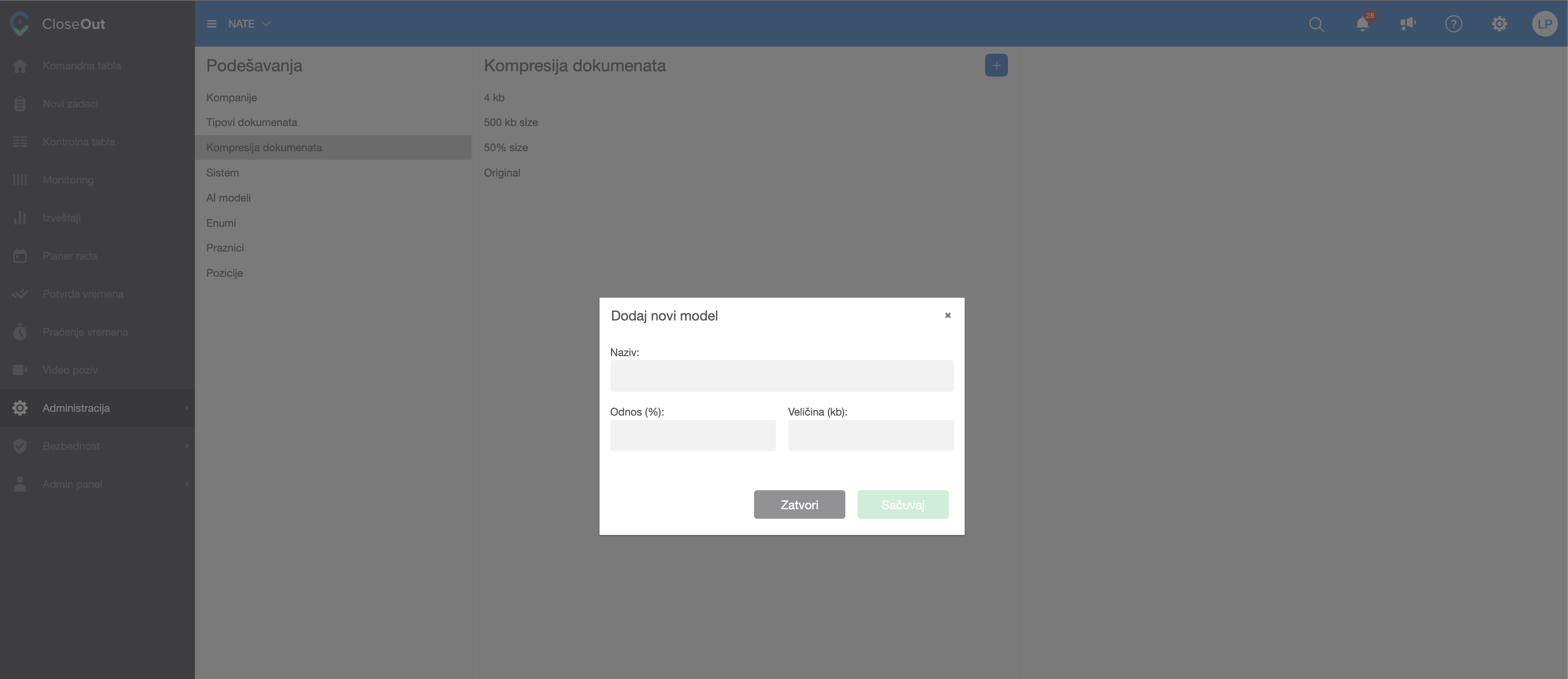
Sada će ovaj model biti dodat u listu i moći ćete da ga odaberete kada kreirate mesto za fotografiju.